Índice da página
Sobre o autor
Tópicos quentes
Atualizado em 26/08/2025
Você está tendo problemas para formatar sua unidade USB para FAT32? Não se preocupe. Você não está sozinho. Muitas pessoas estão lutando com esse problema há algum tempo. Mas não tema, nós temos a solução! Esta postagem do blog mostrará como formatar facilmente seu pen drive para FAT32 usando algumas etapas simples. Então não espere mais. Siga estas instruções e comece hoje mesmo!
Como corrigir "Pendrive não formata em FAT32" no Windows 10/11?
Se estiver com problemas para formatar sua unidade USB em FAT32, tente algumas coisas. Primeiro, tente usar um programa como o EaseUS Partition Master. Este software geralmente pode corrigir problemas comuns de formatação.
Se isso não funcionar, tente usar o Powershell para formatar sua unidade. Finalmente, se tudo mais falhar, você pode tentar alterar uma configuração no Diskpart. Essas três soluções devem resolver o problema e permitir que você formate sua unidade USB para FAT32.
| Comparação | |||
|---|---|---|---|
| ⏱️Duração | 1 minuto | 3 minutos | 3-5 minutos |
| ✍️Eficácia | Alta | Média | Média |
| 🧑💻Requisitos | Baixe esta ferramenta. | Estar familiarizado com instruções de informática. | Domine os parâmetros do comando. |
| 🎢Dificuldade | Fácil - uma solução de um clique. | Difícil - isso pode causar perda de dados. | Difícil - demorado e difícil. |
Escolha a melhor solução que deseja tentar e siga os guias passo a passo para corrigir o erro "não é possível formatar para FAT32".
Solução 1. Como formatar pendrive para FAT32 com EaseUS Partition Master
Ao tentar formatar uma unidade USB para FAT32 no Windows 10, você pode receber a mensagem de erro "O volume é muito grande para FAT32". Este erro ocorre porque os formatos do Windows usam o sistema de arquivos NTFS por padrão. No entanto, vários dispositivos só podem ler unidades formatadas com o sistema de arquivos FAT32. Felizmente, há uma solução fácil. Com o EaseUS Partition Master, você pode formatar sua unidade USB para FAT32 de forma rápida e fácil. Baixe e instale o EaseUS Partition Master no seu PC:
Veja como formatar pen drive em FAT32 com o formatador de USB da EaseUS:
Passo 1. Execute o EaseUS Partition Master, clique com o botão direito do mouse na partição que pretende formatar e escolha "Formatar".

Passo 2. Na nova janela, insira a etiqueta de partição, escolha o sistema de arquivos FAT32, defina o tamanho do cluster de acordo com suas necessidades e clique em "OK".
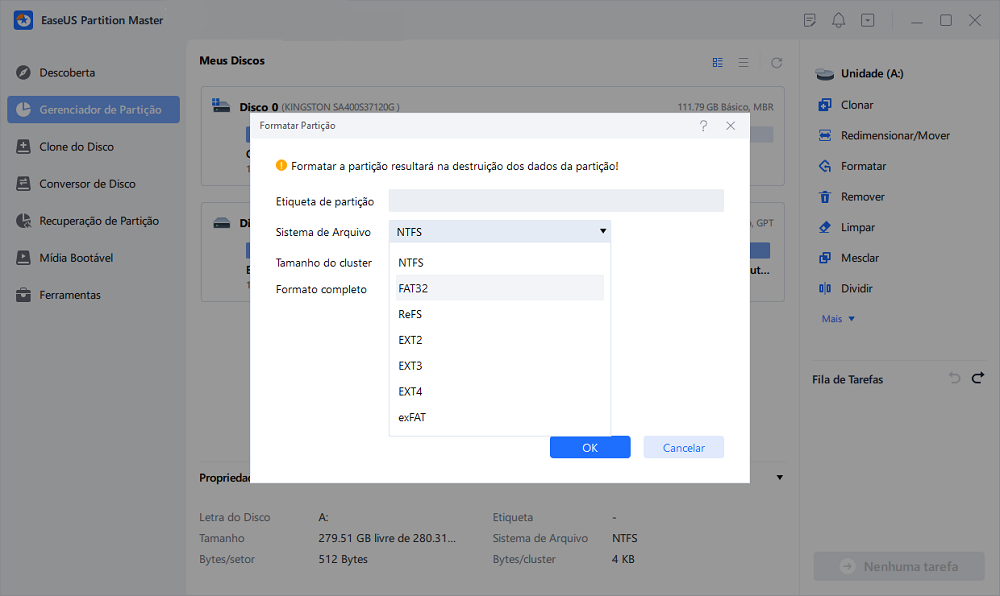
Passo 3. Então você verá uma janela de aviso, clique em "OK" para continuar.

Passo 4. Clique no botão "Executar Tarefa" no canto inferior direito para revisar as alterações e, em seguida, clique em "Aplicar" para iniciar a formatação da partição para FAT32.

Recursos mais valiosos no EaseUS Partition Master:
Se você precisar estender o espaço de armazenamento da partição, converter para outro sistema de arquivos ou clonar um disco rígido em um disco ou partição
- Gerenciar o espaço em disco: Redimensionar, mover, diminuir, estender a partição.
- Converter disco: Suporte para converter MBR em GPT ou vice-versa, converter primário em lógico ou vice-versa, etc.
- Clonar disco: Copiar com segurança todos os dados e SO para outra unidade, suporte para clonar HD para SSD no Windows 11.
Continue lendo e iremos fornecer mais duas soluções para formatar a unidade USB. Para as próximas duas opções de reparo, os editores da EaseUS têm algumas sugestões:
- Uma formatação bem-sucedida limpará todo o conteúdo. Faça backup com antecedência se tiver dados importantes.
- Quaisquer erros de parâmetro podem causar problemas no disco. Tenha cuidado ao inserir comandos.
- Se você não está familiarizado com a operação do computador, escolha a solução simples e segura - Formatar pendrive para FAT32 com EaseUS Partition Master.
Solução 2. Formatar pen drive (maior que 32 GB) em FAT32 usando o PowerShell
Um dos formatos de arquivo mais comuns para dispositivos de armazenamento removíveis, como unidades USB, é o FAT32. No entanto, o Windows 10 não possui uma maneira integrada de formatar unidades USB para FAT32. Isso pode ser um problema se você precisar usar o FAT32 por motivos de compatibilidade.
Felizmente, existe uma maneira de formatar drives USB para FAT32 usando o PowerShell.
Etapa 1. Para fazer isso, abra o PowerShell como administrador.
Abra o menu Iniciar e pesquise PowerShell na barra de pesquisa. Clique com o botão direito do mouse e selecione "Executar como administrador".
Etapa 2. Execute o seguinte comando: Format /FS:FAT32 + letra da unidade
por exemplo, format /FS:FAT32 D:
Certifique-se de substituir D: pela letra real da unidade USB. Depois que o comando for executado, sua unidade USB será formatada para FAT32.
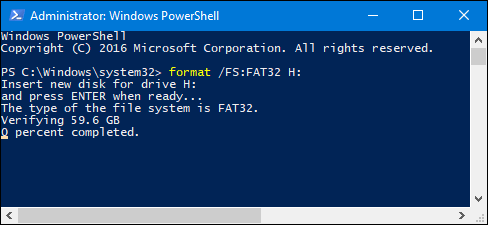
Se você estiver interessado em usar o CMD para formatar o pen drive USB, confira este vídeo tutorial.
Solução 3. Remover somente leitura usando o Diskpart
Se a sua unidade USB mostrar somente leitura, você pode ativar o diskpart para remover a proteção contra gravação. Em seguida, tente formatar o dispositivo novamente.
Para limpar os atributos somente leitura de uma unidade USB usando o Diskpart, siga estas etapas:
1. Abra o prompt de comando como administrador.
2. Digite "diskpart" e pressione Enter.
3. Digite "list disk" e pressione Enter. Isso listará todos os discos conectados ao computador.
4. Digite "select disk 1" e pressione Enter. Substitua "1" pelo número da unidade USB que você deseja modificar.
5. Digite "attributes disk clear readonly" e pressione Enter. Isso limpará os atributos e tornará a unidade gravável novamente.
6. Digite "exit" e pressione Enter para sair do Diskpart. Sua unidade USB agora deve ser gravável novamente. Se continuar a ter problemas, pode ser necessário formatar a unidade ou tentar uma porta USB diferente no seu computador.
Se você acha que este artigo é útil para resolver o problema de não conseguir formatar pendrive para fat32, clique no botão abaixo para compartilhá-lo com alguém que precise!
Por que o "pendrive não formata FAT32" acontece?
Existem alguns motivos pelos quais sua unidade USB pode não estar formatando para FAT32.
- A primeira razão é que sua unidade USB pode ter mais de 32 GB. Como resultado, não pode ser formatado para FAT32.
- A segunda razão é que sua unidade USB pode ter sido formatada usando um sistema de arquivos diferente, como NTFS. Isso significa que a unidade precisa ser reformatada usando o sistema de arquivos correto para funcionar corretamente.
- A terceira razão é que o sistema de arquivos em sua unidade USB pode estar corrompido. Isso pode acontecer se as unidades forem danificadas ou se você tentar formatá-las usando um sistema de arquivos incompatível. Nesse caso, você precisará usar uma ferramenta de recuperação de dados para extrair os dados da unidade antes de poder formatá-la corretamente.
Conclusão
Se estiver com problemas para formatar seu USB para FAT32, você pode tentar algumas outras coisas.
1. Use o EaseUS Partition Master e o PowerShell para formatar a unidade USB para FAT32.
2. Execute o Diskpart para remover a proteção contra gravação.
Perguntas frequentes sobre o pen drive não formata em FAT32
Nesta parte, listamos mais algumas dúvidas sobre Não consigo formatar USB para FAT32, caso tenha interesse, acompanhe e encontre as respostas aqui:
1. Como forço a formatação do FAT32?
- Desbloqueie a unidade USB movendo sua chave física para o lado desligado.
- Execute o chkdsk para verificar e corrigir o erro do sistema de arquivos na unidade de destino.
- Abra o Gerenciamento de disco, clique com o botão direito do mouse na unidade de destino que deseja formatar e selecione "Formatar".
- Redefina o rótulo da unidade e defina o formato do sistema de arquivos como FAT32 e marque "Executar uma formatação rápida".
- E clique em "OK".
2. Por que não consigo formatar USB para FAT32?
Há muitos motivos que podem impedir que você formate sua unidade USB para FAT32 com sucesso, incluindo:
- A unidade USB fica bloqueada ou protegida contra gravação.
- O USB torna-se RAW e o Windows não consegue formatá-lo com sucesso.
- O USB está tendo um sistema de arquivos não suportado pelo Windows e o computador não pode reconhecê-lo.
- O USB está com vírus ou malware.
- A capacidade do USB é muito maior que 32 GB e o Windows tem um limite máximo de tamanho de volume de 32 GB em FAT32.
3. Como faço para formatar meu USB para FAT32 em vez de exFAT?
Se a capacidade de armazenamento da unidade USB for de 32 GB ou menor, você pode conectá-la diretamente ao PC e executar o Explorador de Arquivos ou o Gerenciamento de Disco para formatá-la em FAT32.
Se o USB for de 64 GB ou ainda maior, aplique o EaseUS Partition Master para formatar o USB para FAT32 em vez de exFAT com sucesso.
Como podemos te ajudar
Sobre o autor
Atualizado por Jacinta
"Obrigada por ler meus artigos. Espero que meus artigos possam ajudá-lo a resolver seus problemas de forma fácil e eficaz."
Revisão de produto
-
I love that the changes you make with EaseUS Partition Master Free aren't immediately applied to the disks. It makes it way easier to play out what will happen after you've made all the changes. I also think the overall look and feel of EaseUS Partition Master Free makes whatever you're doing with your computer's partitions easy.
Leia mais -
Partition Master Free can Resize, Move, Merge, Migrate, and Copy disks or partitions; convert to local, change label, defragment, check and explore partition; and much more. A premium upgrade adds free tech support and the ability to resize dynamic volumes.
Leia mais -
It won't hot image your drives or align them, but since it's coupled with a partition manager, it allows you do perform many tasks at once, instead of just cloning drives. You can move partitions around, resize them, defragment, and more, along with the other tools you'd expect from a cloning tool.
Leia mais
Artigos relacionados
-
[Corrigido] Opção de formato FAT32 não disponível no Windows
![author icon]() Leonardo 2025/08/26
Leonardo 2025/08/26 -
eMMC vs. SSD: Qual é a diferença e como substituir eMMC por SSD
![author icon]() Leonardo 2025/09/21
Leonardo 2025/09/21 -
Como executar o teste de desempenho do SSD do Xbox One [guia passo a passo]
![author icon]() Leonardo 2025/10/27
Leonardo 2025/10/27 -
[5 maneiras] Como Libertar Espaço em Disco no Windows Server em 2025
![author icon]() Leonardo 2025/08/26
Leonardo 2025/08/26
Temas quentes em 2025
EaseUS Partition Master

Gerencie partições e otimize discos com eficiência








